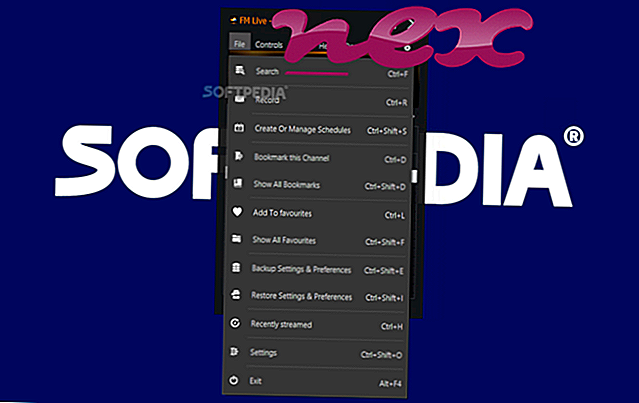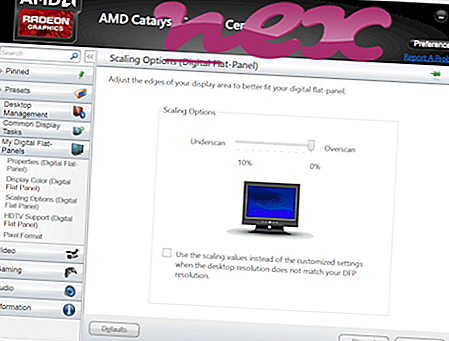Den äkta NvBackend.exe-filen är en programvarukomponent av Nvidia GeForce Experience av Nvidia .
Nvidia GeForce Experience är en serie prestationsoptimerings-, inspelnings-, streaming- och underhållsprogram som utvecklats speciellt för Nvidia grafikkort. NvBackend.exe kör programvaran som inkapslar Nvidia GeForce Experience-programmen. Detta är inte en väsentlig Windows-process och kan inaktiveras om det är känt för att skapa problem. Nvidia GeForce Experience har prestandaoptimeringsverktyg som automatiskt konfigurerar spel att köras vid optimala inställningar med hjälp av maskinvaroriktningsdata lagrad på Nvidias molndatasystem. GeForce Experience innehåller Nvidia ShadowPlay-teknik som gör det möjligt för användare att spela in och sända speluppspelning. Nvidia Ansel som möjliggör 360-graders fotografering i spelet; Nvidia GameStream för lokal intranät sändning; automatiska drivrutinsuppdateringar för installerad hårdvara och mer. Nvidia GeForce Experience stöder Microsoft Windows-plattformen.Nvidia Corporation är ett amerikanskt företag som tillverkar GPU (grafikbehandlingsenheter). Företaget är mest känt för sin flaggskepps GPU-serie av produkter som heter "GeForce". Det grundades 1993 av Jen-Hsun Huang, Chris Malachowsky och Curtis Priem. För närvarande är det en av de största företagen inom dataindustrin och rakes i en årlig $ 4, 1 miljarder. Nvidia är för närvarande huvudkontor i Santa Clara, Kalifornien, USA.
NvBackend står för Nv idia GeForce Experience Backend
.Exe-tillägget på ett filnamn anger en exe-klippbar fil. Körbara filer kan i vissa fall skada din dator. Läs därför nedan för att själv bestämma om NvBackend.exe på din dator är en trojan som du ska ta bort, eller om det är en fil som hör till Windows-operativsystemet eller till en betrodd applikation.
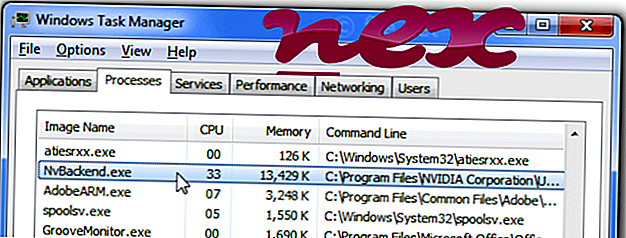
Processen som kallas NVIDIA Backend eller NVIDIA GeForce Experience Backend eller NVIDIA Update Backend tillhör NVIDIA Backend eller NVIDIA GeForce Experience eller NVIDIA Update eller NVIDIA Display Control Panel eller NVIDIA Drivers eller NVIDIA nTune av NVIDIA (www.nvidia.com).
Beskrivning: NvBackend.exe är inte nödvändigt för Windows OS och orsakar relativt få problem. Filen NvBackend.exe finns i en undermapp av "C: \ Program Files (x86)" (till exempel C: \ Program Files (x86) \ NVIDIA Corporation \ Update Core \ ). Kända filstorlekar på Windows 10/8/7 / XP är 2 397 120 byte (14% av alla händelser), 2 398 776 byte och 71 fler varianter.
Filen NvBackend.exe är inte en Windows-kärnfil. NvBackend.exe är en Verisign-signerad fil. NvBackend.exe är certifierad av ett trovärdigt företag. Programmet har inget synligt fönster. Programvaran använder portar för att ansluta till eller från ett LAN eller Internet. NvBackend.exe kan ansluta till Internet och övervaka applikationer. Därför är den tekniska säkerhetsgraden 45% farlig, men du bör också läsa användarrecensionerna.
Avinstallera denna variant: Om problem med NVIDIA Display Control Panel eller NVIDIA Drivers kommer upp kan du också avinstallera programmet med kontrollpanelen ⇒ Avinstallera ett program.Om NvBackend.exe finns i en undermapp i användarens profilmapp är säkerhetsvärdet 36% farligt . Filstorleken är 798.208 byte (50% av alla händelser) eller 2.585.744 byte. Filen är inte en Windows-systemfil. NvBackend.exe kan ansluta till Internet.
Viktigt: Några malware camouflerar sig själv som NvBackend.exe, särskilt när den finns i mappen C: \ Windows eller C: \ Windows \ System32, till exempel Trojan.Win32.Pakes.asla (upptäckt av Kaspersky) och Trojan.Gen.2 (detekteras av Symantec). Därför bör du kolla NvBackend.exe-processen på din dator för att se om det är ett hot. Vi rekommenderar säkerhetsuppgiftshanteraren för att verifiera datorns säkerhet. Detta var ett av de bästa nedladdningsalternativen i Washington Post och PC World .
En ren och städad dator är det viktigaste kravet att undvika problem med NvBackend. Det innebär att du kör en skanning för skadlig programvara, rengör din hårddisk med 1 cleanmgr och 2 sfc / scannow, 3 avinstallera program som du inte längre behöver, kontrollera Autostart-program (med 4 msconfig) och aktivera Windows 5 Automatic Update. Kom alltid ihåg att utföra regelbundna säkerhetskopior, eller åtminstone att ställa in återställningspunkter.
Om du upplever ett verkligt problem, försök att återkalla det sista du gjorde, eller det sista du installerade innan problemet uppstod för första gången. Använd kommandot 6 resmonter för att identifiera de processer som orsakar ditt problem. Även för allvarliga problem, istället för att installera om Windows, är det bättre att reparera din installation eller, för Windows 8 och senare versioner, kör 7 DISM.exe / Online / Cleanup-bild / Restorehealth-kommandot. Detta gör att du kan reparera operativsystemet utan att förlora data.
För att hjälpa dig att analysera NvBackend.exe-processen på din dator har följande program visat sig vara till hjälp: En säkerhetsuppgiftshanterare visar alla pågående Windows-uppgifter, inklusive inbyggda dolda processer, som tangentbord och webbläsarövervakning eller autostart-poster. Ett unikt säkerhetsriskbedömning indikerar sannolikheten för att processen är potentiell spionprogram, skadlig kod eller en trojan. B Malwarebytes Anti-Malware upptäcker och tar bort sovspionprogram, adware, trojaner, keyloggers, malware och trackers från din hårddisk.
Relaterad fil:
jusched.exe browser.exe iexplore.exe NvBackend.exe ati2evxx.exe rndlbrowserrecordplugin.dll dcshelper.exe jqs.exe app_updater.exe msvcr80.dll atieclxx.exe